- مؤلف Lauren Nevill [email protected].
- Public 2023-12-16 18:49.
- آخر تعديل 2025-01-23 15:16.
كم منا لم يتلق بريدًا إلكترونيًا بترميز غير قابل للقراءة مرة واحدة على الأقل؟ في مثل هذه الحالة ، لا تتسرع في تجاهل الرسالة أو توبيخ المرسل. أعد ترميز النص ويمكنك قراءته.
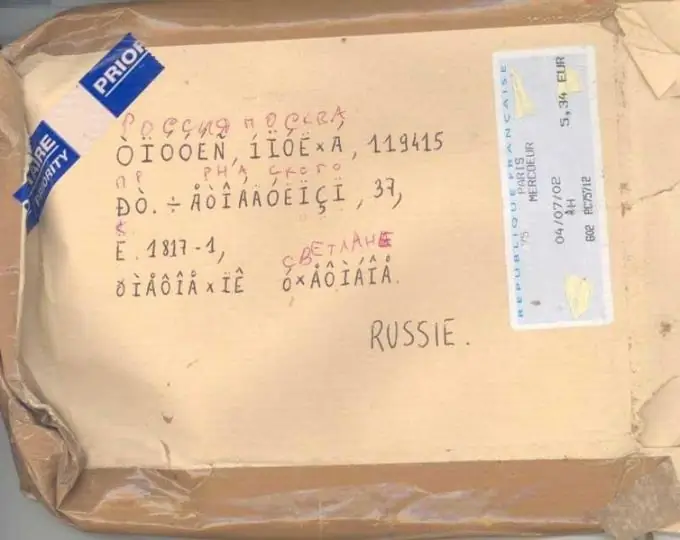
تعليمات
الخطوة 1
انسخ نص الرسالة إلى الحافظة. ثم افتح محرر النصوص KWrite أو Geany أو Notepad ++ أو Notepad ، اعتمادًا على نظام التشغيل الذي تستخدمه. الصق النص الخاص بك فيه وحفظه.
الخطوة 2
افتح علامة تبويب جديدة في متصفحك. أدخل في شريط العنوان المسار المحلي الكامل للملف حيث حفظت النص.
الخطوه 3
من الممكن أن ترى النص على الفور بترميز قابل للقراءة. إذا لم يحدث ذلك ، فحاول تحديد العنصر في قائمة المتصفح "عرض" - "ترميز" - "تحديد تلقائي" أو ما شابه. إذا لم يساعد ذلك أيضًا ، فحاول استخدام نفس القائمة لتحديد الترميز المناسب للملف يدويًا.
الخطوة 4
إذا كنت تستخدم محرر KWrite ، فحاول تحديد ترميز الملف الصحيح بنفس الطريقة.
الخطوة الخامسة
الطرق المذكورة أعلاه غير مجدية إذا خضع النص للعديد من التحولات قبل إرساله إليك. فأنت بحاجة إلى أداة خاصة - موقع Decoder بواسطة Artemy Lebedev. لاستخدامه ، انتقل إلى الرابط التالي:
www.artlebedev.ru/tools/decoder/ الصق النص المراد فك تشفيره في نموذج الإدخال ، ثم انقر فوق الزر "فك تشفير". سيتم تحديد الترميز تلقائيًا
الخطوة 6
إذا كان الإصدار التلقائي من "وحدة فك الترميز" خاطئًا ، فحاول استخدام الإصدار اليدوي. للقيام بذلك ، اتبع رابطًا آخر:
www.artlebedev.ru/tools/decoder/advanced/ أدخل النص في حقل الإدخال الأيسر ، وحدد الترميز الأصلي والتشفير المطلوب ، ثم اضغط على زر "فك التشفير"
الخطوة 7
أخيرًا ، إذا لم يساعدك برنامج Artemy Lebedev's Decoder ، فاستخدم نفس الخدمات في أحد المواقع التالية:
الخطوة 8
لا تستخدم ، تحت أي ظرف من الظروف ، أي وحدات فك ترميز عبر الإنترنت لفك تشفير النصوص السرية.






